Agregue, elimine y edite los elementos del menú contextual en Windows 10 con los editores del menú contextual

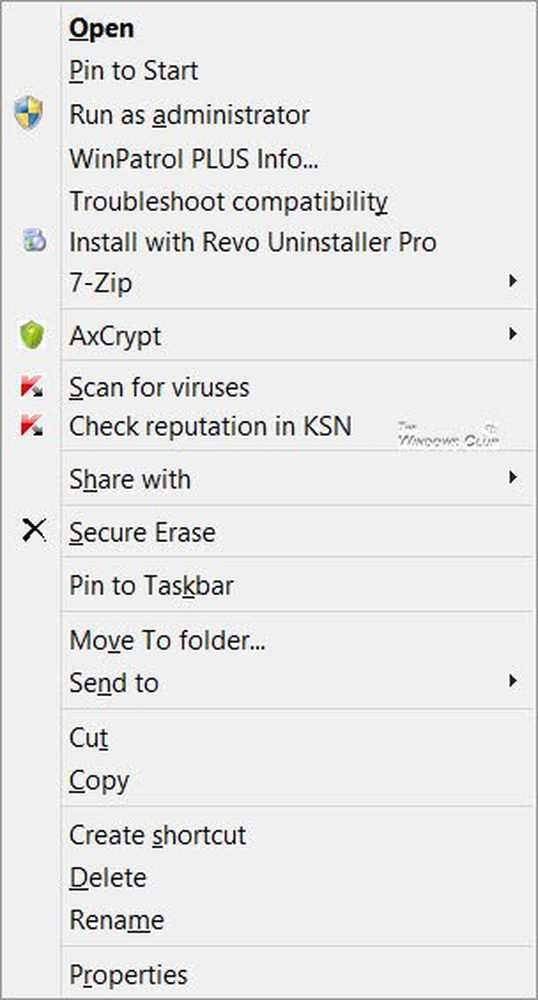
Editar el menú contextual de Windows
Si desea reducir este desorden o eliminar elementos de este menú que ya no son útiles, puede hacerlo. La mayoría de los programas ofrecerán la integración del explorador en sus Configuraciones, y si miras a tu alrededor, puedes encontrarlo y deshabilitar la integración del menú contextual del Explorador de archivos. Si no, tendrá que editar el registro o usar un programa gratuito de terceros.
Usando el Editor del Registro
correr regeditar para abrir el Editor del Registro y navegar a la siguiente clave:
HKEY_CLASSES_ROOT \ * \ shellex \ ContextMenuHandlers
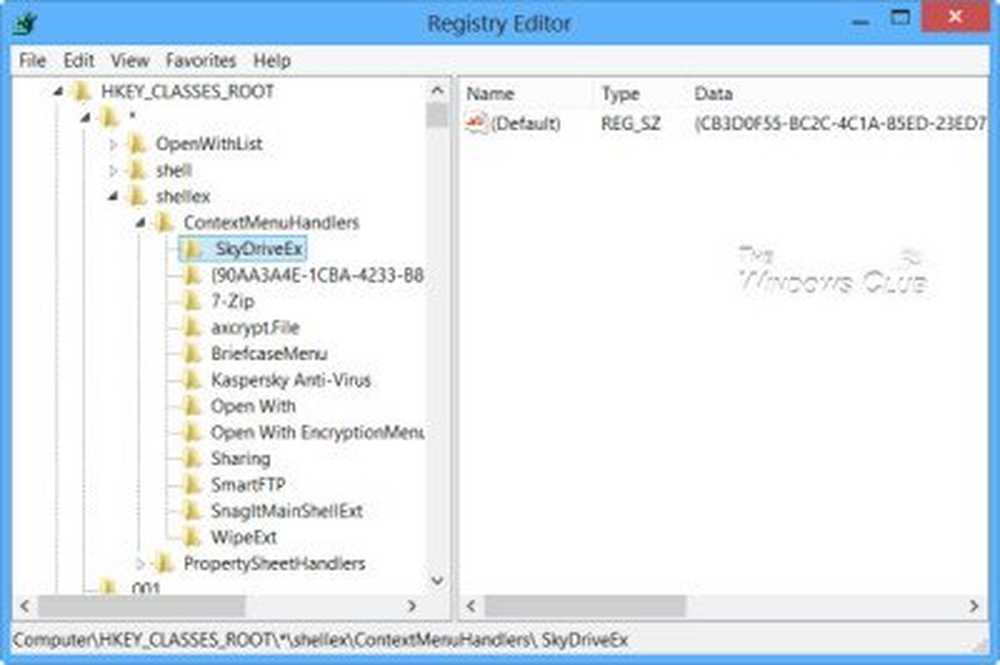
Aquí necesitas simplemente borrar las claves que no quieres. También hay otras ubicaciones de registro donde se pueden almacenar estos datos.
Editores de menú contextual
También puede utilizar editores de menú de contexto freeware de terceros para eliminar elementos del menú de contexto o para agregarlos o editarlos. Ir a través de la lista y ver cuáles son compatibles con su versión del sistema operativo Windows.
1) Algunos de nuestros siguientes programas gratuitos lo ayudarán a editar el menú contextual del botón derecho fácilmente.
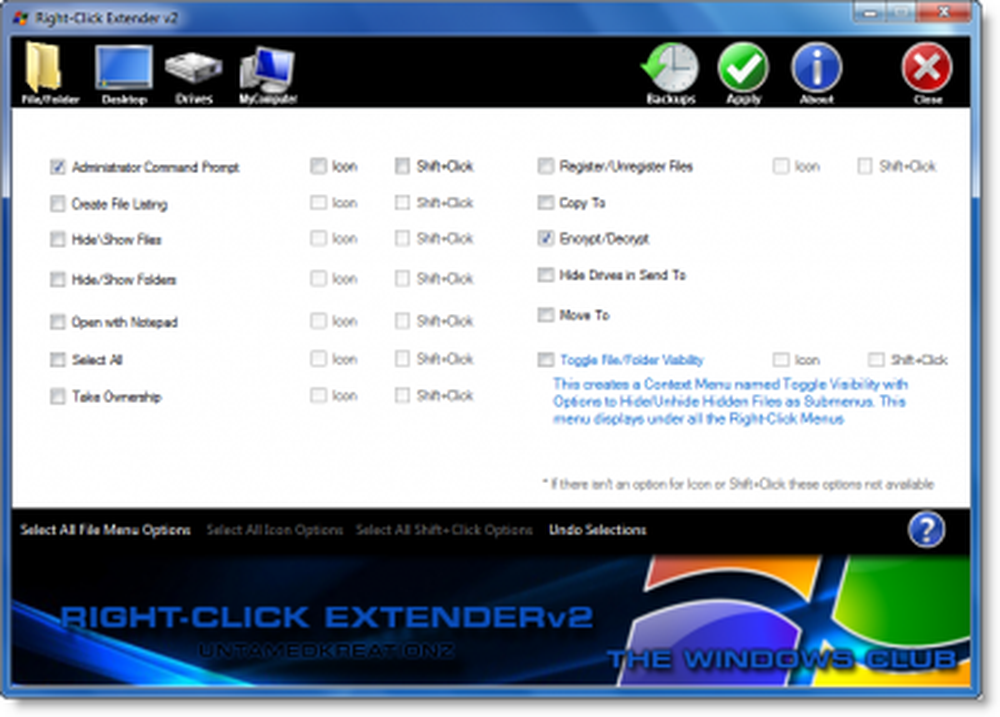
El último Personalizador de Windows, Right-Click Extender para Windows y Context Menu Editor para Windows son versiones gratuitas de TheWindowsClub, y es posible que desee revisarlas.
2) ContextEdit le permitirá controlar fácilmente los elementos que aparecen en su menú contextual del Explorador de archivos de Windows.

3) También puedes probar ShellExtView o ShellMenuView. Son pequeñas utilidades que muestran la lista de elementos del menú estático que aparecen en el menú contextual cuando hace clic con el botón derecho en un archivo / carpeta en el Explorador de Windows y le permite desactivar o editar fácilmente elementos de menú no deseados..

4) Las herramientas del menú Archivo (enlace eliminado) le permiten agregar, eliminar y personalizar los elementos del menú contextual del Explorador de Windows, pero AHORA viene con una gran cantidad de crapware, de acuerdo con los comentarios a continuación.
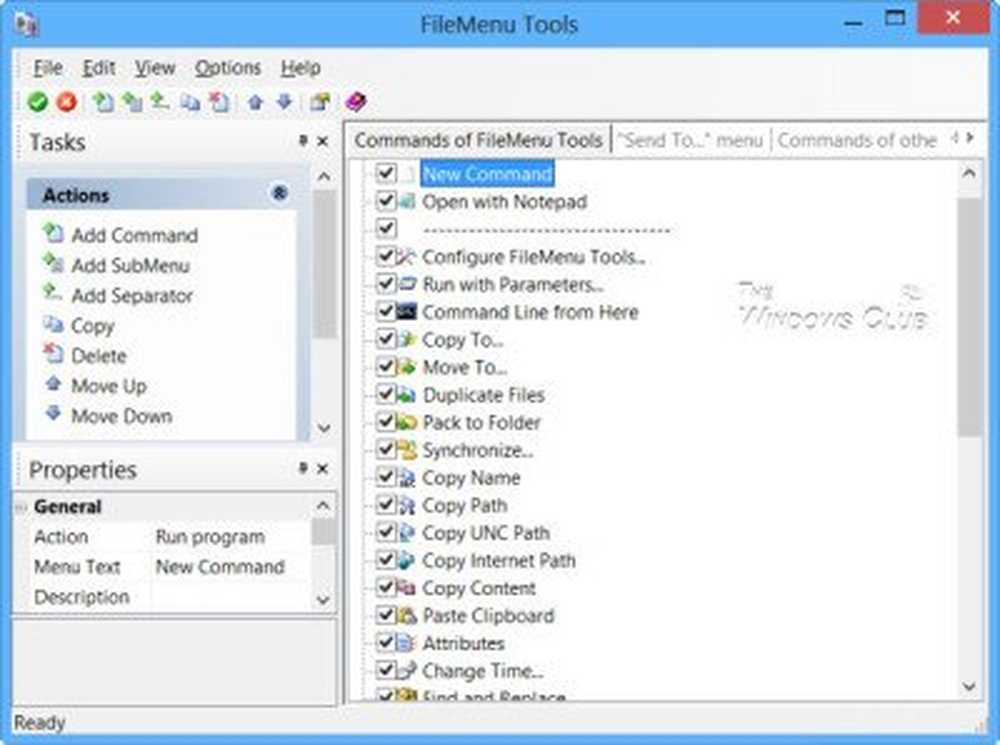
Permite configurar los siguientes aspectos:
- Agregue algunas utilidades incorporadas para realizar operaciones sobre archivos y carpetas.
- Agregue comandos personalizados que permiten ejecutar aplicaciones externas, copiar / mover a una carpeta específica o eliminar tipos de archivos específicos.
- Configure el submenú "Enviar a ...".
- Active / desactive los comandos que otras aplicaciones agregan al menú contextual y mucho más!
5] Si está buscando una manera rápida y fácil de limpiar el menú contextual del botón derecho de Windows Explorer e Internet Explorer, intente con MenuMaid.
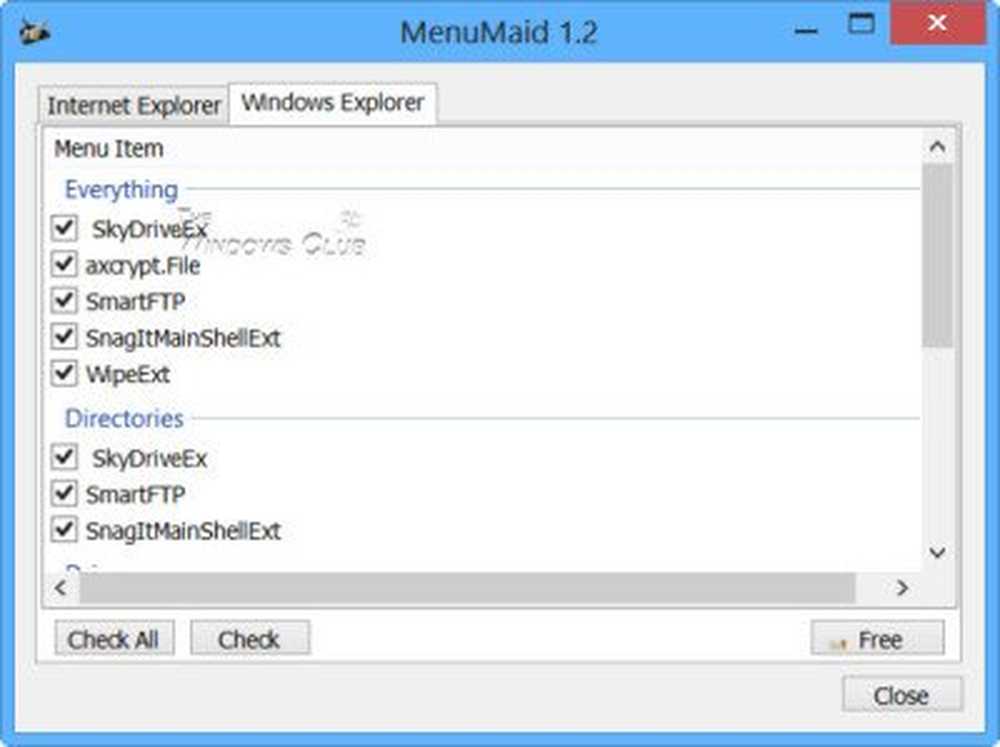
Simplemente descargue la aplicación de software gratuito portátil MenuMaid y desmarque los elementos que no desea que aparezcan. También le permite desactivar o eliminar elementos del menú contextual de Internet Explorer. Si quieres restaurarlos, revísalos de nuevo..
6] El software gratuito Easy Context Menu te permitirá agregar un Programa o Icono al menú del botón derecho.
7] Lea esta publicación si desea eliminar elementos del menú contextual "Nuevo".
Háganos saber cómo puede mantener limpio y ordenado el menú contextual de su botón derecho del Explorador!



